
1. 개요
- Commando VM 이란?
- FireEye Madiant에서 제공하는 윈도우 기반 보안 분석 및 리버스 엔지니어링을 위한 가상 머신(VM) 중 하나
- 침투테스트 및 레드팀 작업에 최적화 되어있음.
- cf ) FireEye Mandiant에서는 FLARE VM 이라는 가상 머신 환경도 제공하는데, 이것은 악성코드 분석 및 리버스 엔지니어링에 최적화 되어있음
- Nmap, BurpSuite 등과 같은 툴도 제공하고 윈도우 기반 Active Directory 공격 도구를 포함하고 있음
- Commando VM을 선택한 이유?
- 공격 및 취약점, 방어법에 대해 알기 위해서는 공격을 어떻게 수행하는지 알아야 함. 따라서 공격기법들을 직접 체득해 보기 위해 이를 선택함.
- 윈도우 기반 공격을 수행할 수 있음.
따라서 이 글에서는 Commando VM 다운 및 설치를 진행해보겠음
2. 대략적인 방법 구상
- Commando VM 및 Flare VM은 윈도우 10이상 OS에 VM을 설치를 해야함.
- 이를 직접 컴퓨터에 설치하게 되면 보안 위협이 있을 수 있고, 환경 변수 등이 꼬일 수가 있으므로 VM을 설치하여 환경을 구축할 것임
- VM을 설치하기 위해서는 가상화 소프트웨어를 설치해야함.
- VMware Workstation Pro를 설치할 것임.
- 스냅샷 기능을 여러개 지원, 속도가 빠르고 가상 네트워크 생성이 가능함.
- 그리고 현재 무료로 풀림
- VMware Workstation Pro를 설치할 것임.
- 가상화 소프트웨어 다운 후, 윈도우 11 파일을 다운 받아 VM 웨어 워크스테이션 프로에 마운트 할 것임
- 그 후, 코맨도 VM을 윈도우 11에 설치할 것임
먼저 VMware Workstation Pro를 다운하자
3. VMware Workstation Pro 다운
- 브로도컴 사이트에 접속 및 다운
위 사이트를 들어가면 대략적인 설치 방법이 나옴
https://knowledge.broadcom.com/external/article/344595/downloading-and-installing-vmware-workst.html- 회원가입을 진행해야 함
- 설치 방법
- 위 사이트로 접속하여 운영체제 및 버전 선택
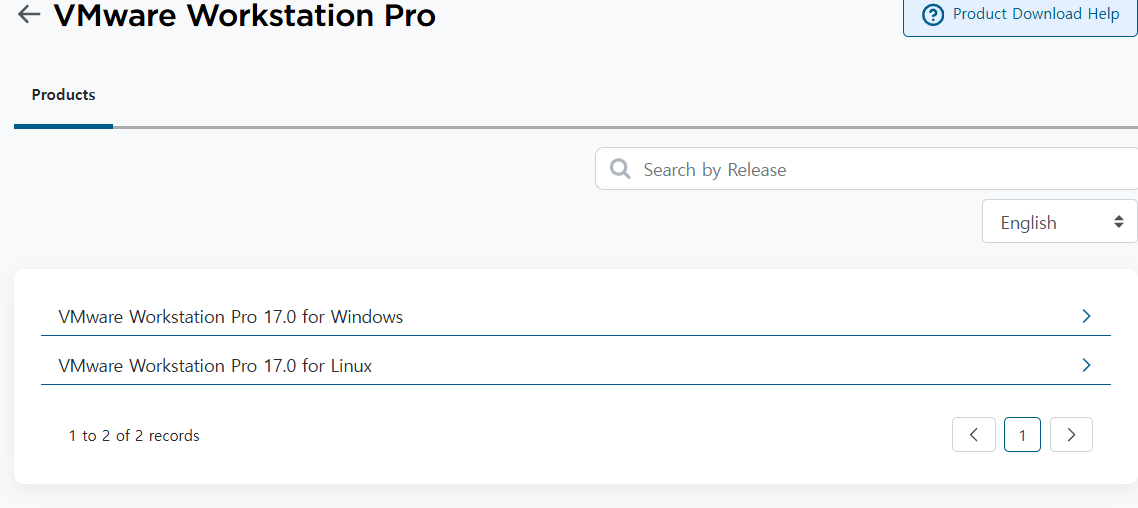
- 상세 정보를 입력한 후 다운로드 진행
- 다운로드 완료 후 설치 진행
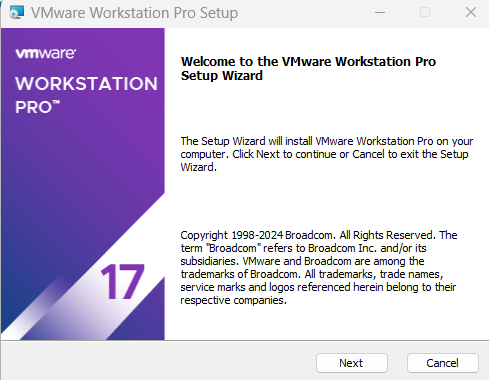
이제 윈도우 11을 다운로드 하자
4. 윈도우 11 다운로드
- 아래 사이트로 접속
https://www.microsoft.com/ko-kr/software-download/windows11 - 아래로 내린다음 다운로드 할 것 선택 후 iso 파일 다운로드
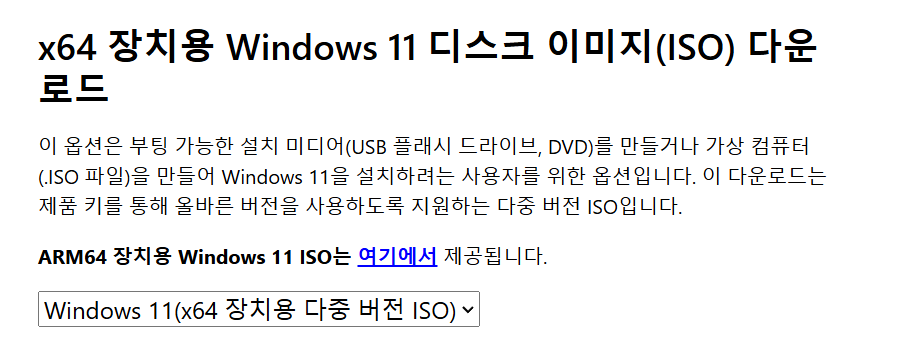
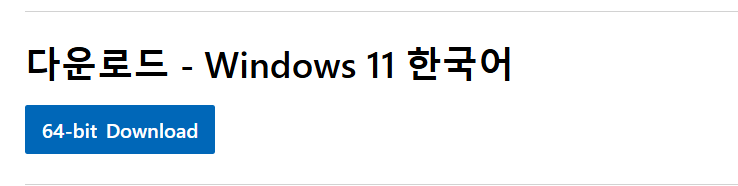
이제 iso 파일을 다운로드 했으니, VM웨어 워크스테이션에 윈도우 11을 설치해보자.
5. 윈도우 11을 VM웨어 워크스테이션에 설치
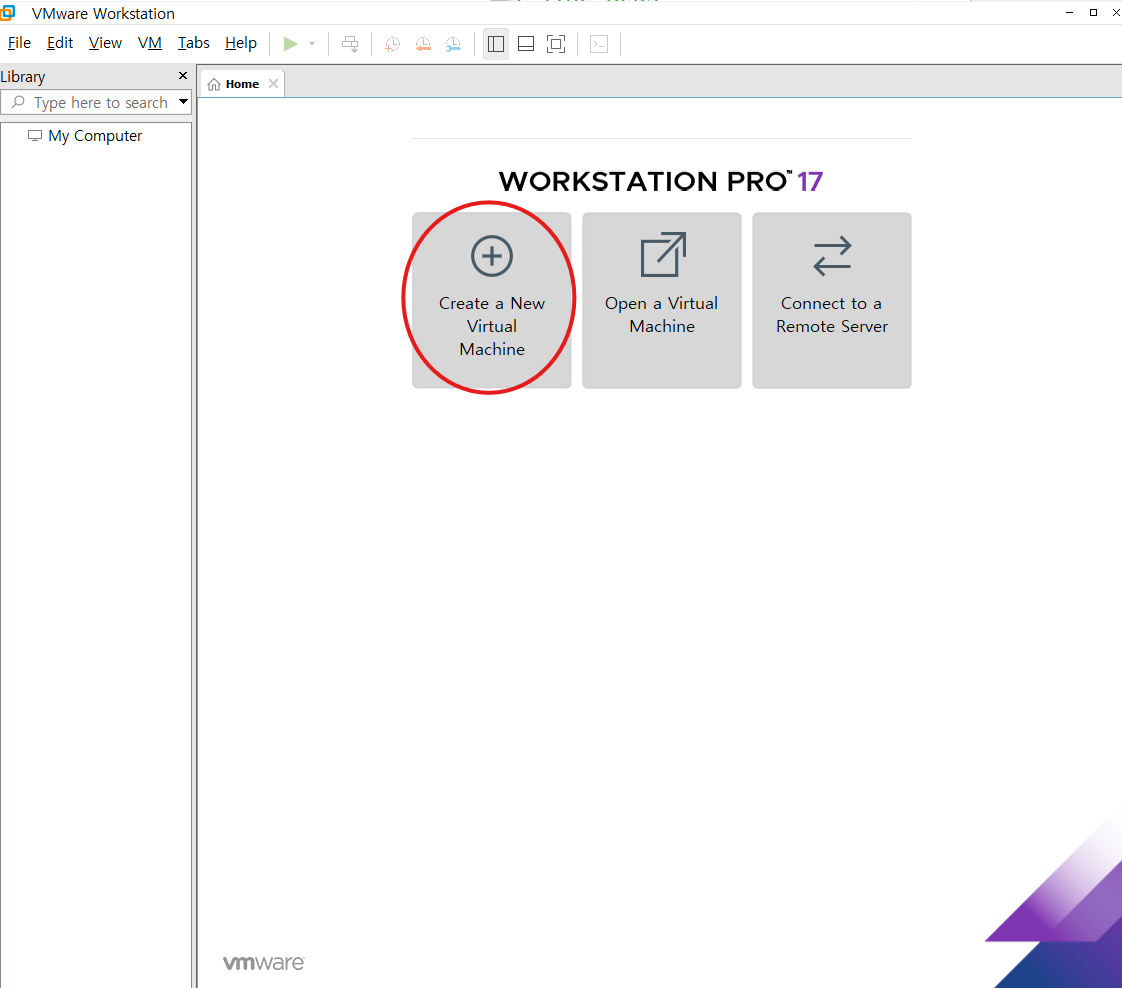
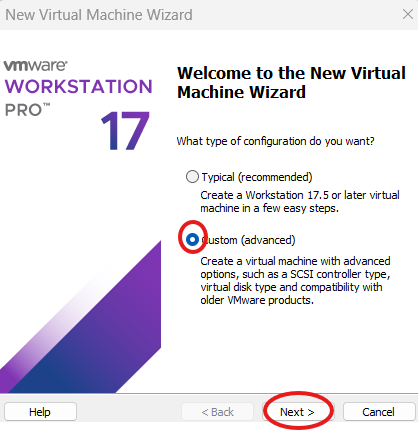
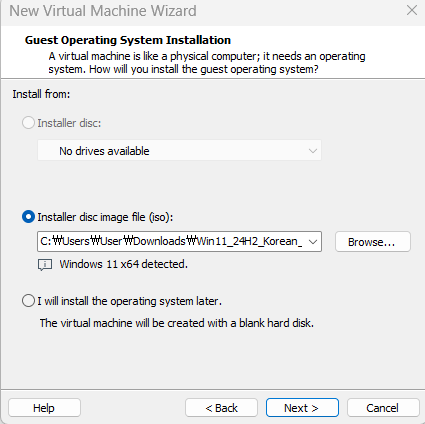
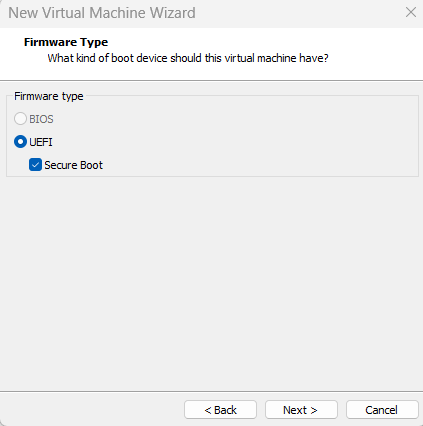
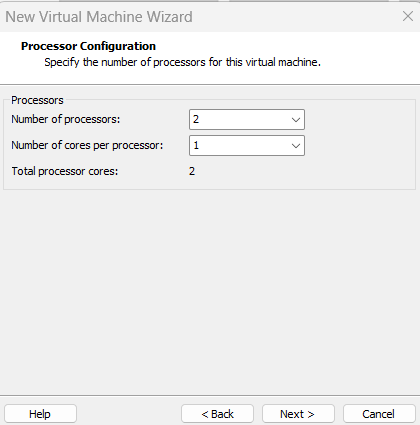
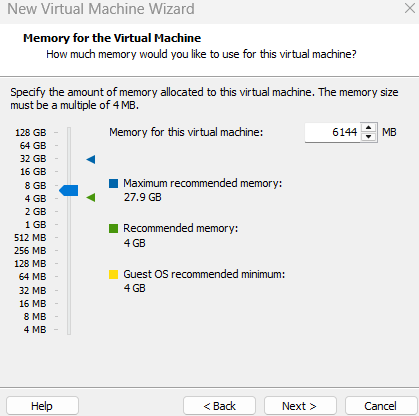
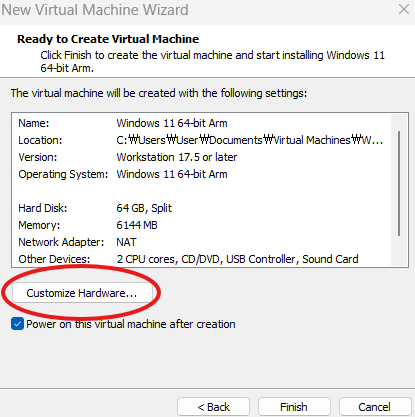
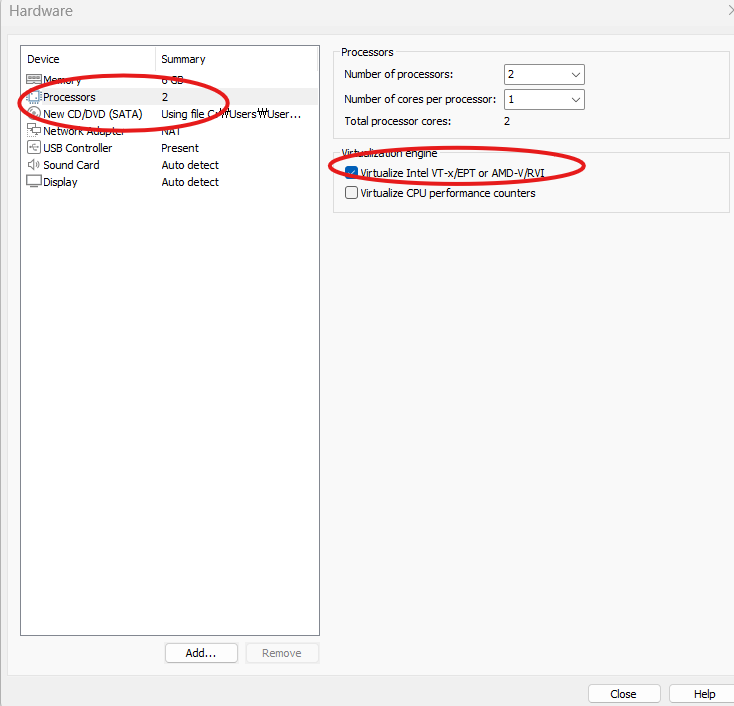
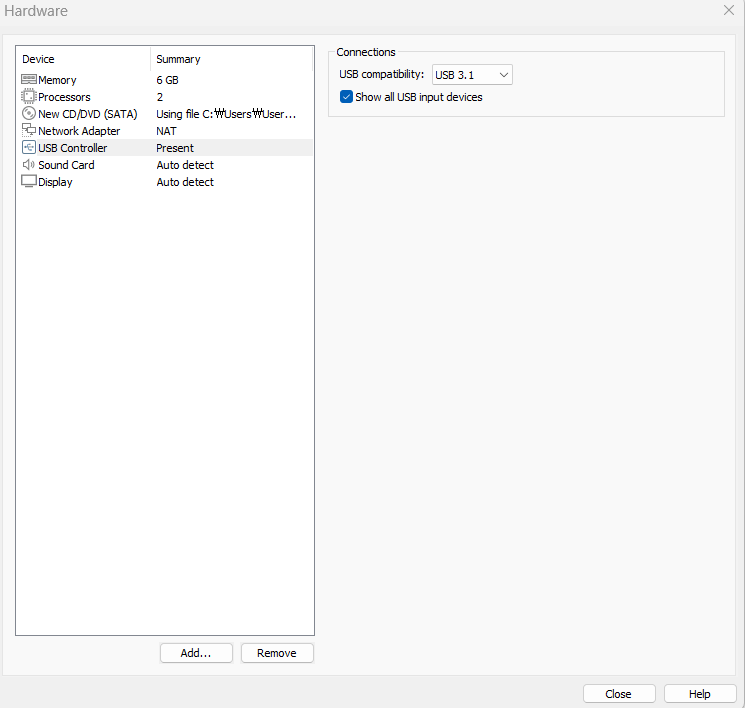
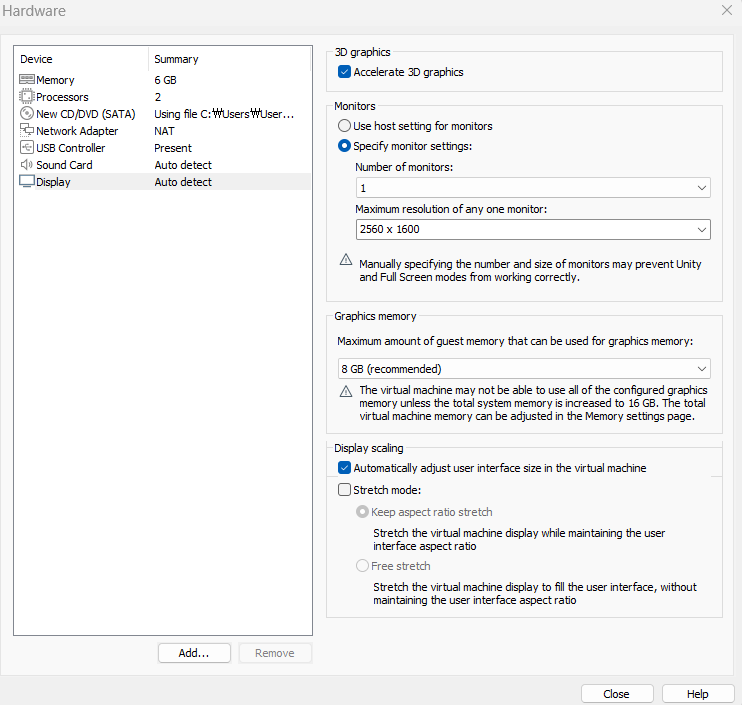
설정 완료 후 Finish
그리고 나서 윈도우 11설치 과정을 완료해주면 된다.
자세한 설치과정은 아래 글 참고
https://positivemh.tistory.com/947
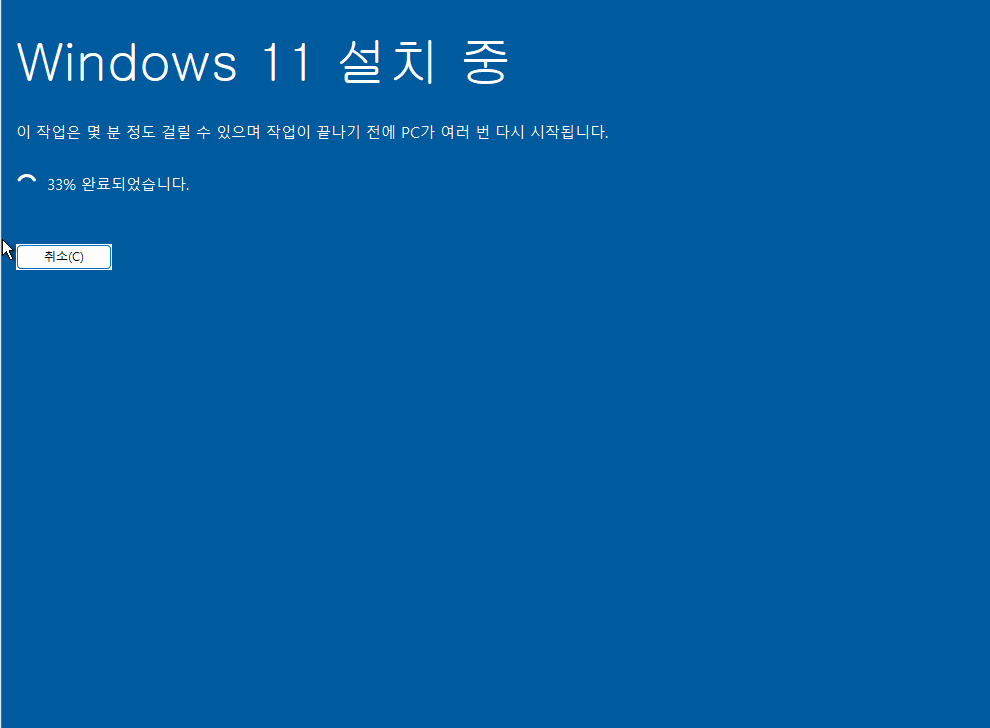
설치가 될 때 까지 기다리자...
마이크로소프트 계정을 로그인 하고 설정을 하면 아래와 같이 윈도우 11 설치를 완료하였다.

그리고 더 편안한 환경을 위해 VM ware tools를 설치하자.
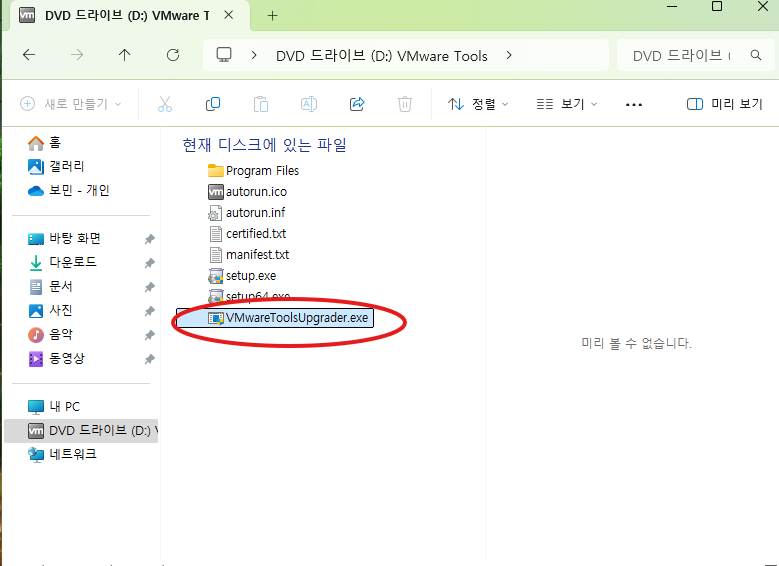
이 글에서는 VM ware 설치, VM웨어에 윈도우 11을 설치하는 방법에대해 다뤄보았다.
다음편에는 commando VM을 윈도우 11에 설치해 볼 것이다.
